SwiftUI란?
declarative Swift code로 만들어진 UI 프레임워크
- Drag and Drop to Create Code
- Easy Layouts VHZ Stack
- Highly Reusable UI
- Live Preview
- Cross apple Platform
Project Catalyst - iOS13, iPhone 6S 이후
XCode 사용법
command ]
들여쓰기 정리
I Am Rich 프로젝트
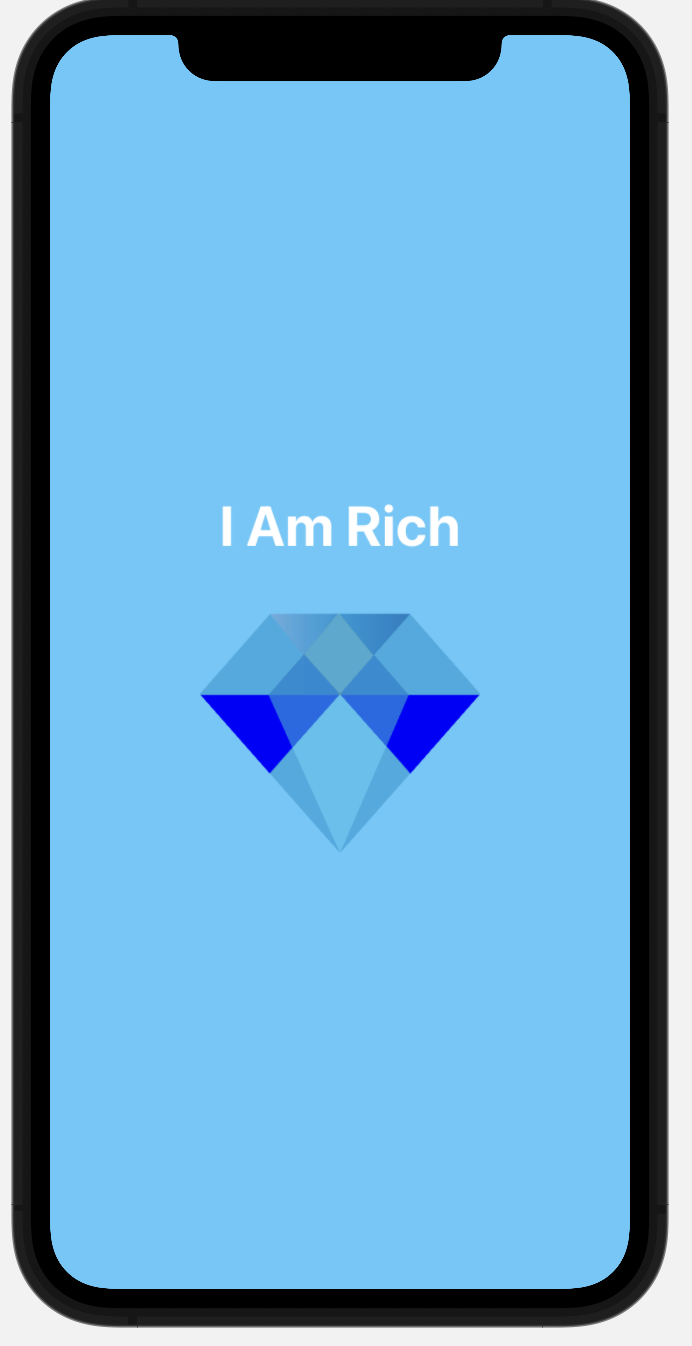
File > New > Project
프로젝트를 만들 때 swiftui delegate로 만들면 scene delegate파일이 안보인다
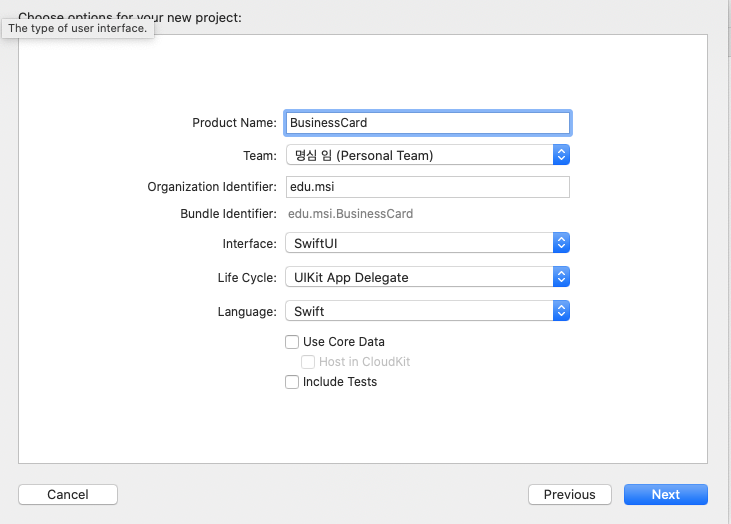
https://flatuicolors.com/ 커스텀 색상
https://www.uicolor.io/#/hex-to-ui 16진수에서 rgb로 변경
https://developer.apple.com/design/human-interface-guidelines/sf-symbols/overview/ SFsymbols
폰트 추가
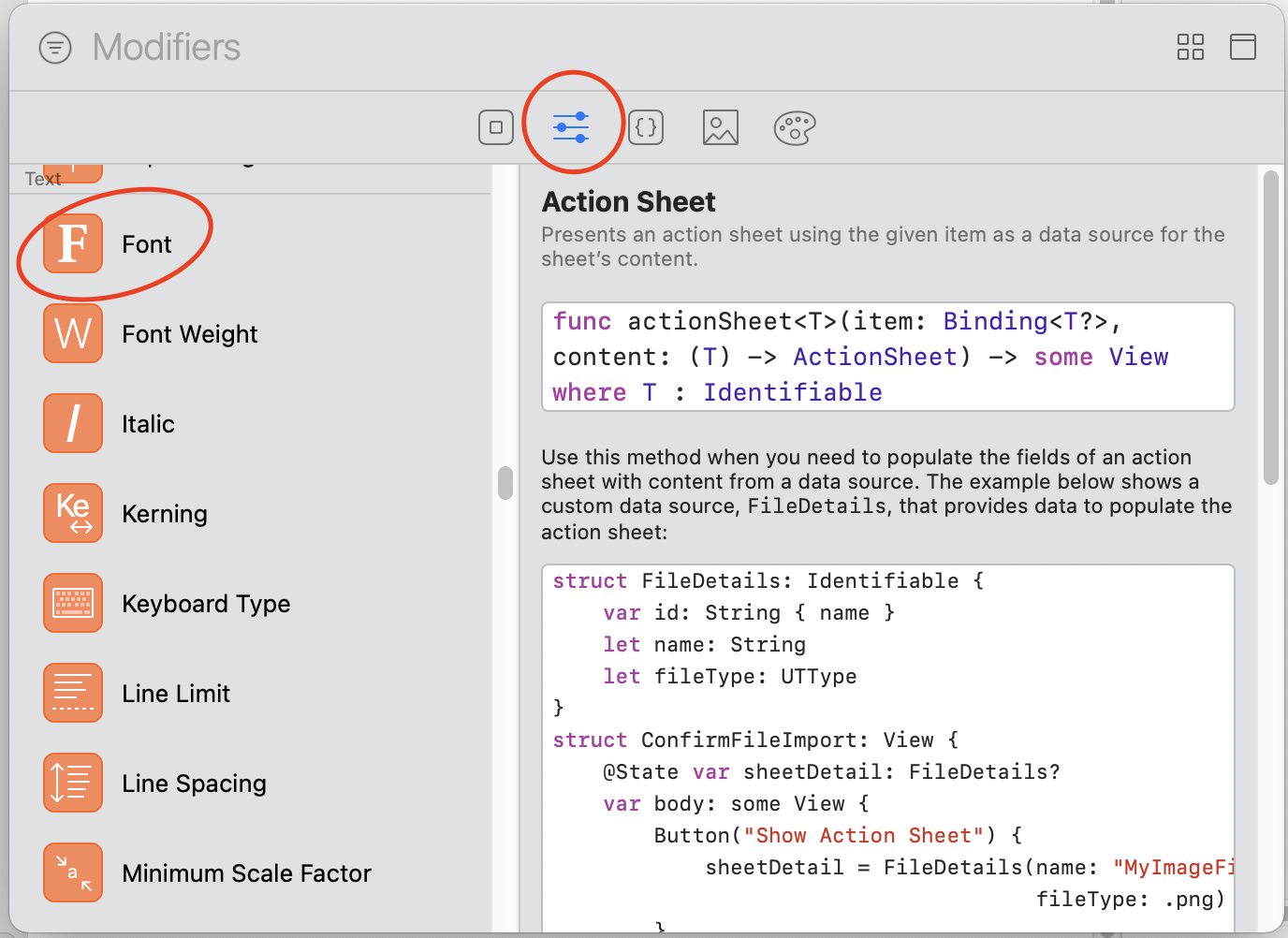
레이블에 드래그하기
배경 색상 추가
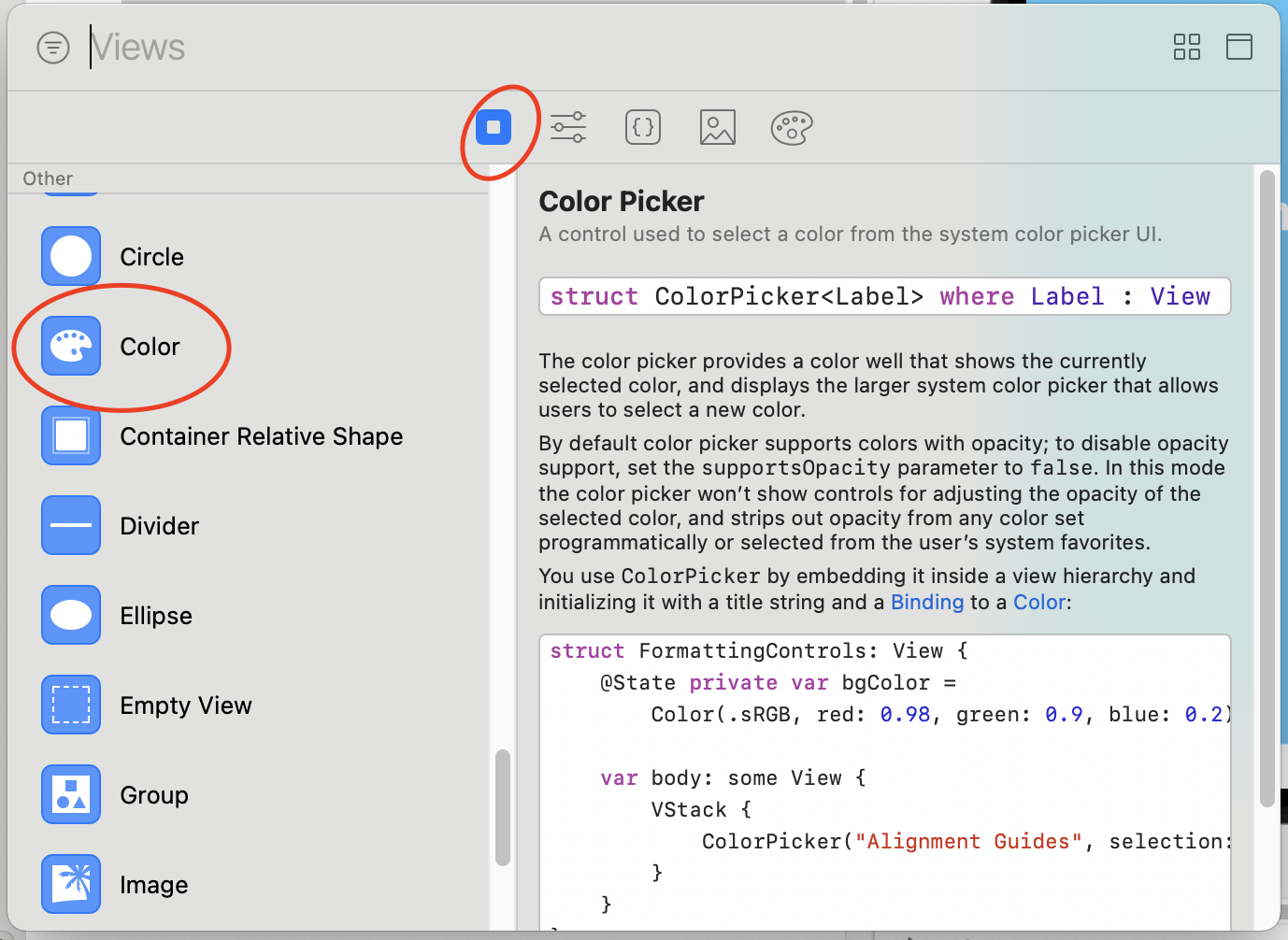
프로젝트 우클릭 > New Group > fonts > .ttf 추가
Font.custom("", size: <#T##CGFloat#>)
Edges Ignoring Safe Area
백그라운드 화면에 safe area 안에만 색이 입혀졌는데
그 밖에도 추가하려고 사용
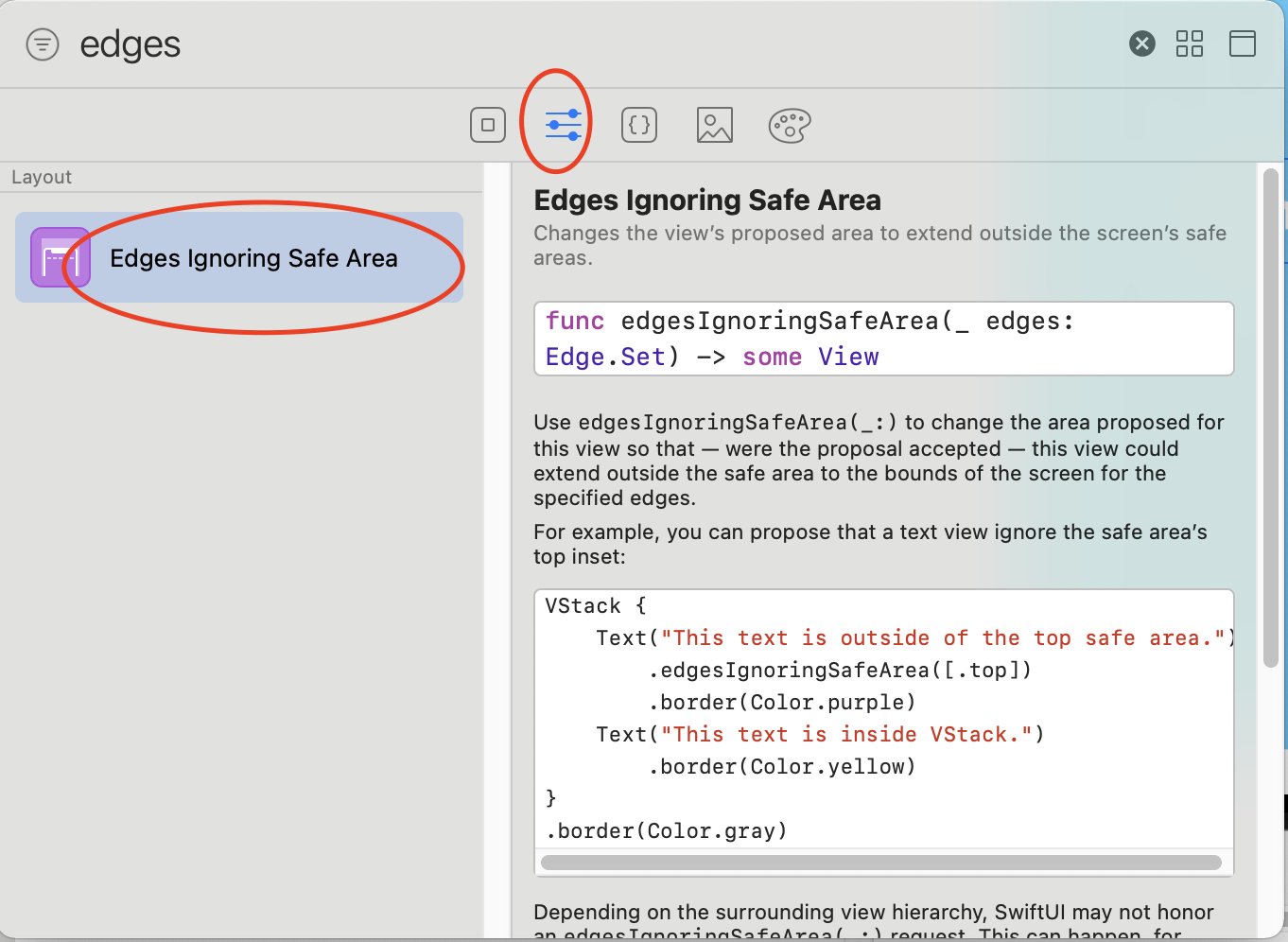
이미지 크기 저장
Image Resizable
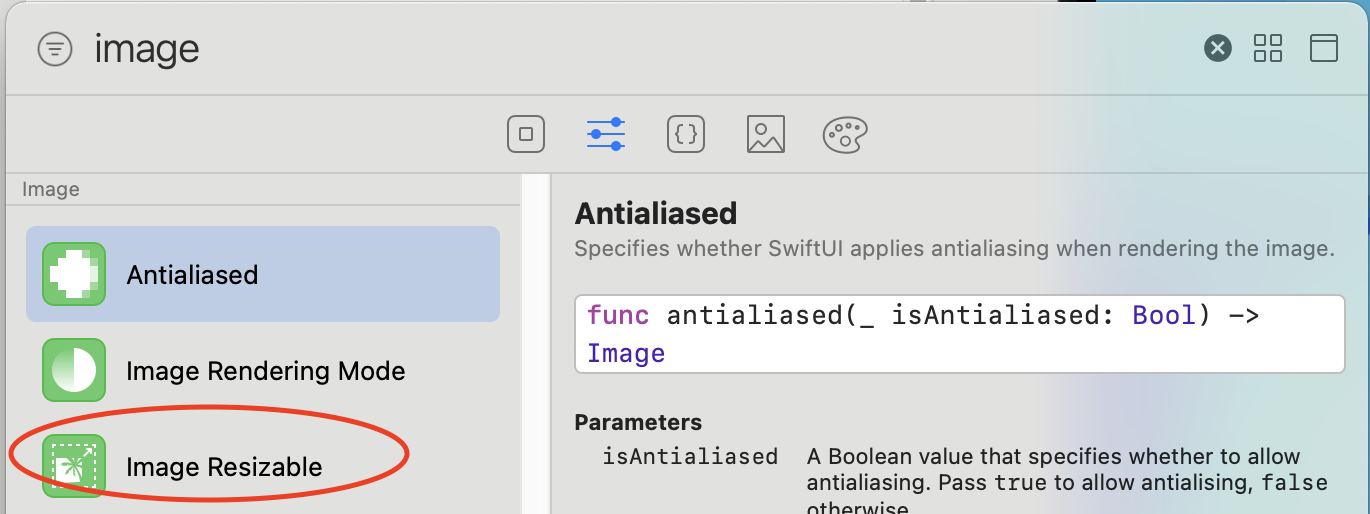
struct ContentView: View {
var body: some View {
ZStack {
Color(.systemTeal).edgesIgnoringSafeArea(/*@START_MENU_TOKEN@*/.all/*@END_MENU_TOKEN@*/)
VStack {
Text("I Am Rich")
.font(.system(size: 40))
.fontWeight(.bold)
.foregroundColor(Color.white)
.padding()
Image("diamond")
.resizable()
.aspectRatio(contentMode: .fit)
.frame(width: 200, height: 200, alignment: .center)
}
}
}
}명함 만들기

색 조합 추천 사이트
hex코드
https://flatuicolors.com
hext코드 -> UIColor
https://www.uicolor.io/#/hex-to-ui
폰트
Fonts폴더그룹 생성하고
다운받은 파일(NotoSansKR-Regular.otf) 집어넣기
info.plist에 추가
Fonts provided by application
Item 0 Sanserif.ttf

클립
Clip Shape
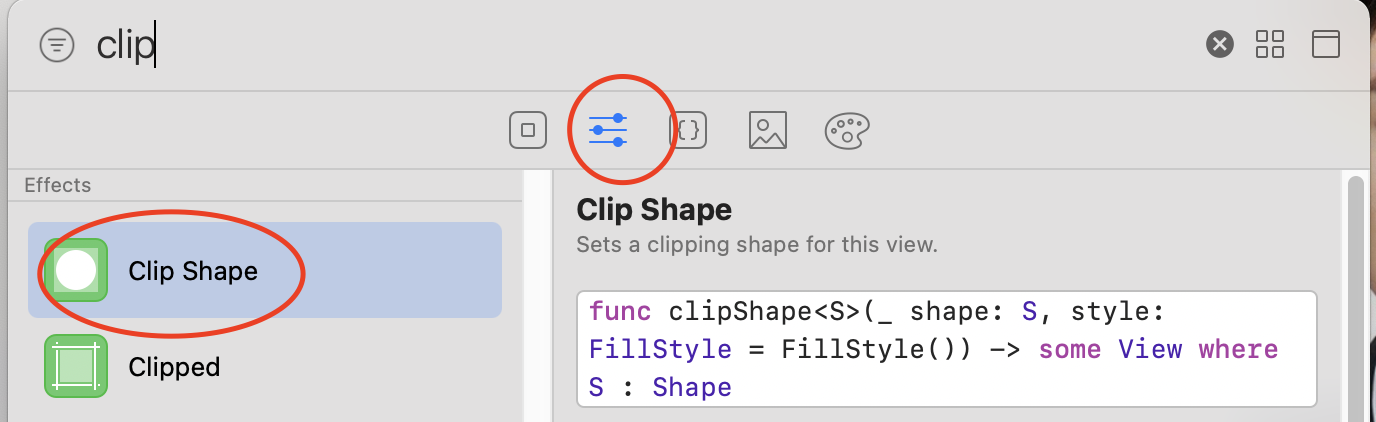
overlay
뷰 위에 뷰 추가하기
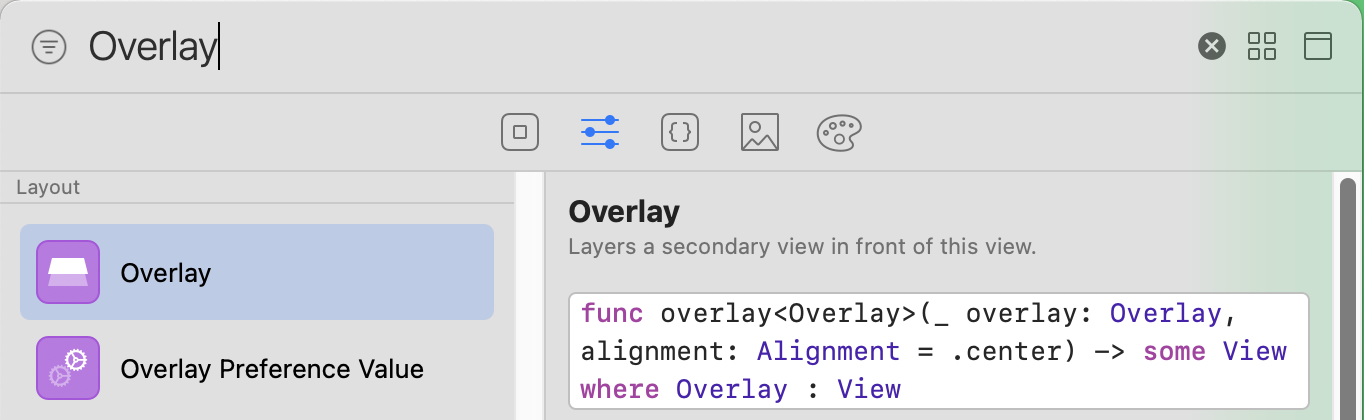
command click
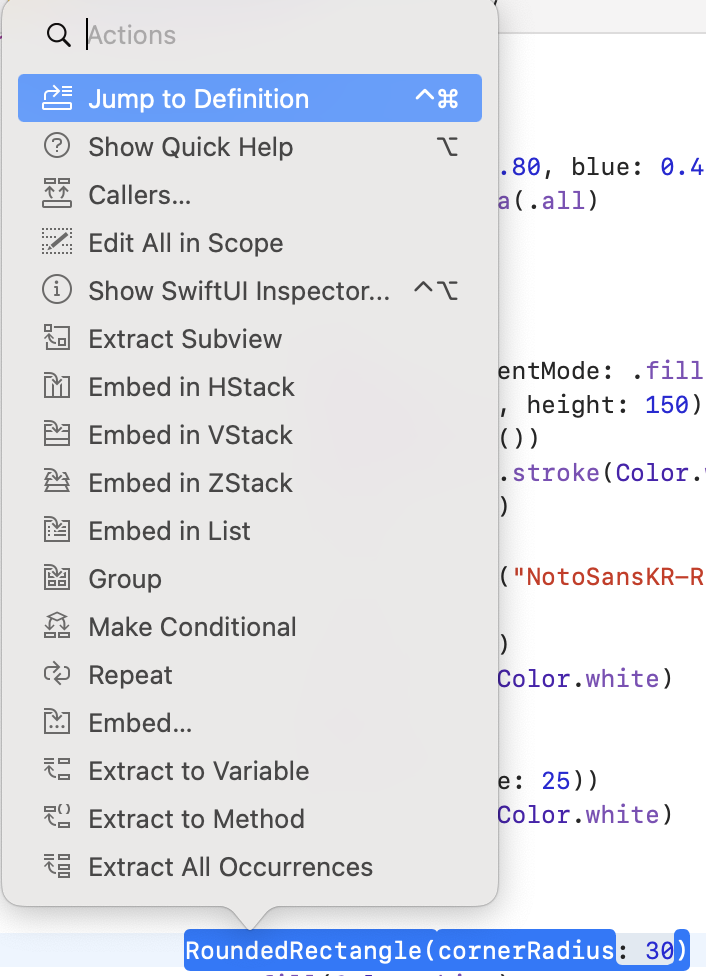
extract subview
InfoView.swift 파일을 생성하고 재사용할 수 있게 만들기
import SwiftUI
struct InfoView: View {
let text: String
let imageName: String
var body: some View {
RoundedRectangle(cornerRadius: 30)
.fill(Color.white)
.frame(height: 50)
.overlay(HStack {
Image(systemName: imageName)
.foregroundColor(Color.green)
Text(text)
})
.padding(.all)
}
}
struct InfoView_Preview: PreviewProvider {
static var previews: some View {
InfoView(text: "Hello", imageName: "phone.fill")
.previewLayout(.sizeThatFits)
}
}// ContentView.swift
import SwiftUI
struct ContentView: View {
var body: some View {
ZStack {
Color(red: 0.18, green: 0.80, blue: 0.44)
.edgesIgnoringSafeArea(.all)
VStack {
Image("angela")
.resizable()
.aspectRatio(contentMode: .fill)
.frame(width: 150, height: 150)
.clipShape(Circle())
.overlay(Circle().stroke(Color.white, lineWidth: 5))
Text("안젤라")
.font(Font.custom("NotoSansKR-Regular.otf", size: 40))
.fontWeight(.bold)
.foregroundColor(Color.white)
.padding()
Text("iOS Developer")
.font(.system(size: 25))
.foregroundColor(Color.white)
Divider()
InfoView(text: "angela@gmail.com", imageName: "evnvelope.fill")
}
}
}
}
struct ContentView_Previews: PreviewProvider {
static var previews: some View {
ContentView()
}
}Bug Alert!
Text Not Displaying Correctly in Dark Mode
.foregroundColor(Color("Info Color"))
Dice-SwiftUI
주사위 던지기 게임 swiftUI로 만들기
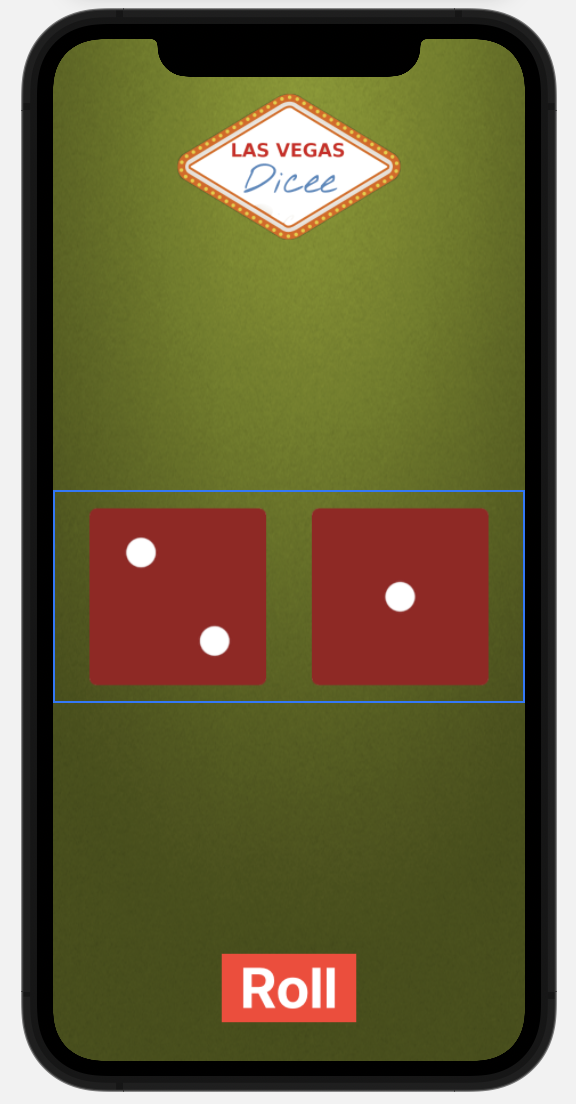
@State
managing state in SwiftUI
- structure
- immutability of structure
struct 안에서 property를 변경하면
old copy는 destroy되고 new copy가 대체한다
SwiftUI에서는 특별한 wrapper @State를 붙여주면
property의 변경사항을 체크해서 ContentView를 rebuild한다
- mutating func
- @State property
// ContentView.swift
import SwiftUI
struct ContentView: View {
//variable이 변경되면 ContentView를 새로 생성
@State var leftDiceNumber = 1
@State var rightDiceNumber = 2
var body: some View {
ZStack {
Image(/*@START_MENU_TOKEN@*/"background"/*@END_MENU_TOKEN@*/)
.resizable()
.edgesIgnoringSafeArea(.all)
VStack {
Image("diceeLogo")
Spacer()
HStack {
DiceView(n: leftDiceNumber)
DiceView(n: rightDiceNumber)
}
.padding(.horizontal)
Spacer()
Button(action: {
self.leftDiceNumber = Int.random(in: 1...6)
self.rightDiceNumber = Int.random(in: 1...6)
}) {
Text("Roll")
.font(.system(size: 50))
.fontWeight(.bold)
.foregroundColor(Color.white)
.padding(.horizontal)
}
.background(Color.red)
}
}
}
}
struct DiceView: View {
let n: Int
var body: some View {
Image("dice\(n)")
.resizable()
.aspectRatio(1, contentMode: .fit)
.padding()
}
}
struct ContentView_Previews: PreviewProvider {
static var previews: some View {
ContentView()
}
}
Hacker News
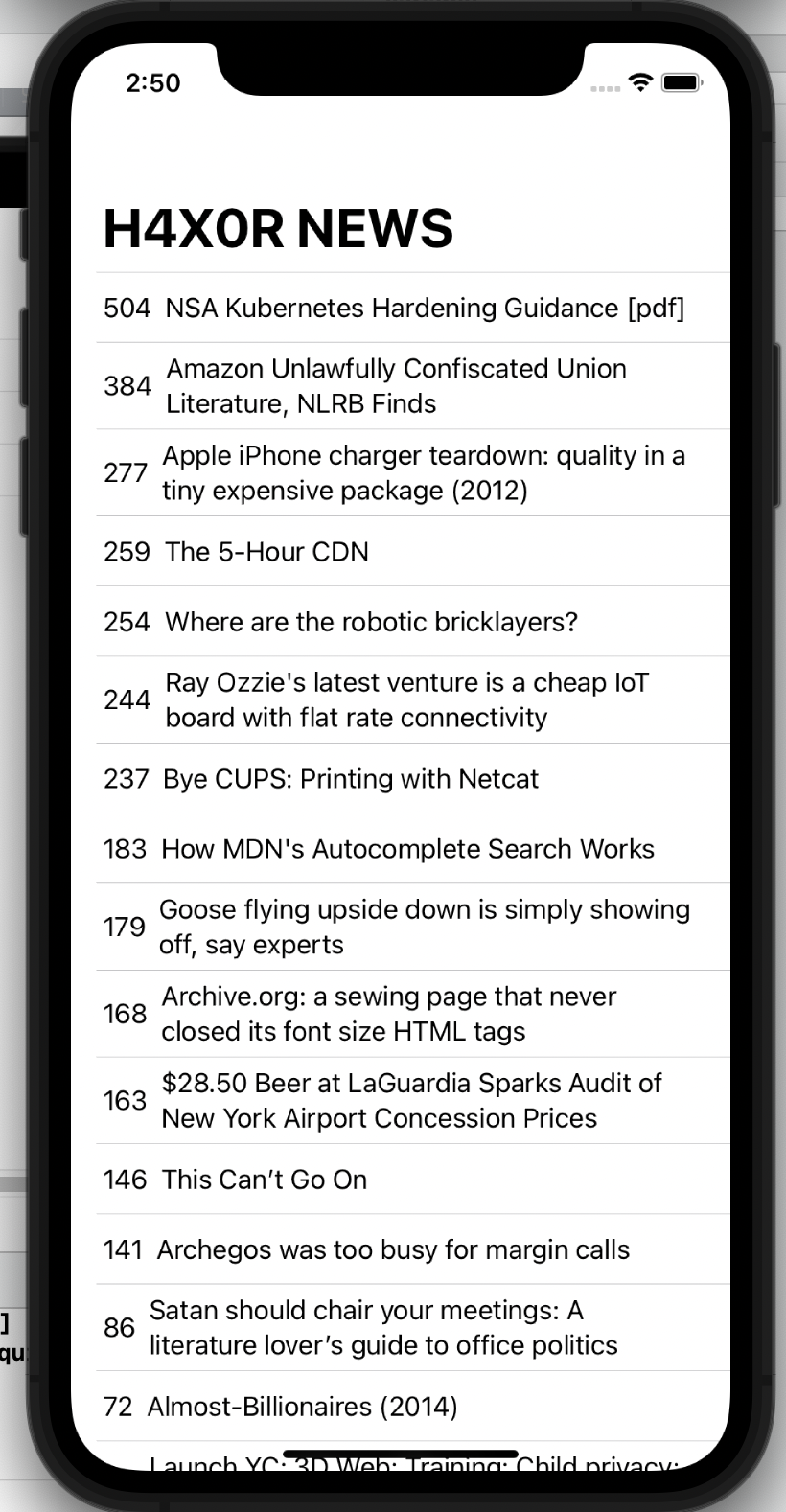
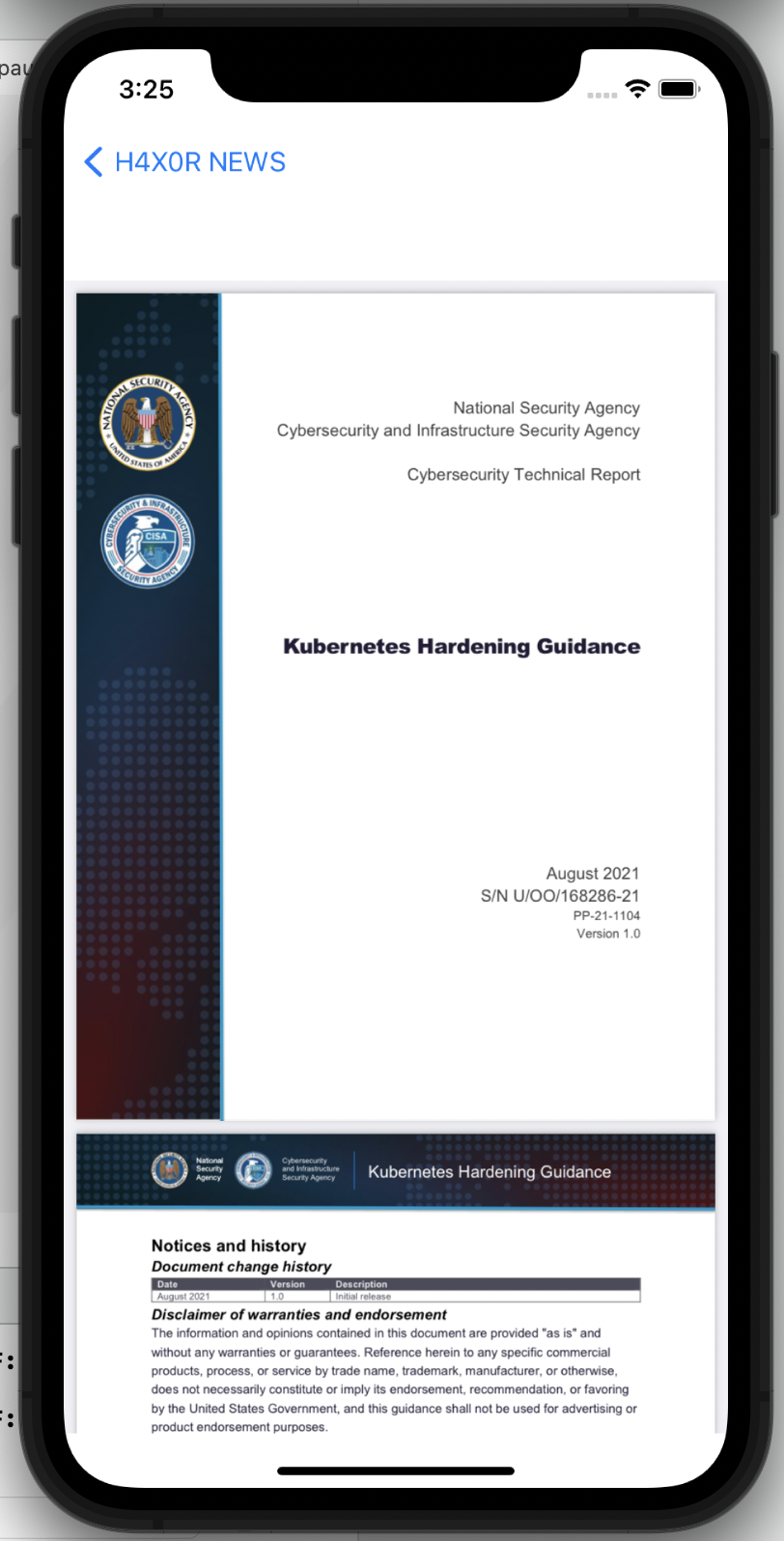
algolria API
Identifiable protocol
id라는 String형식의 변수가 필요
import SwiftUI
struct ContentView: View {
var body: some View {
NavigationView {
List(posts) { post in
Text(post.title)
}
.navigationBarTitle("H4X0R NEWS")
}
}
}
struct ContentView_Previews: PreviewProvider {
static var previews: some View {
ContentView()
}
}
struct Post: Identifiable {
let id: String
let title: String
}
let posts = [
Post(id: "1", title: "Hello"),
Post(id: "2", title: "Bye"),
Post(id: "3", title: "Chao")
]Observer Design Pattern
Observer Design Pattern + Networking
broadcast one or many of its properties to andy interested parties
@Published var posts = Post (notify all of the listeners)
RSS 피드와 비슷하다
posts를 subscribe하면 콘텐츠가 바뀔 때 hear한다
@ObservedObject var networkManager = NetworkManager()
set up a property as a listener (리스너 설정한다)
posts를 publish하고 업데이트가 되면 리스너에서 즉시 알아챈다
//ContentView.swift
import SwiftUI
struct ContentView: View {
@ObservedObject var networkManager = NetworkManager()
var body: some View {
NavigationView {
List(networkManager.posts) { post in
HStack {
Text(String(post.points))
Text(post.title)
}
}
.navigationBarTitle("H4X0R NEWS")
}
.onAppear(perform: {
self.networkManager.fetchData()
})
}
}
struct ContentView_Previews: PreviewProvider {
static var previews: some View {
ContentView()
}
}//NetworkManager.swift
import Foundation
class NetworkManager: ObservableObject {
@Published var posts = [Post]()
func fetchData() {
if let url = URL(string: "http://hn.algolia.com/api/v1/search?tags=front_page") {
let session = URLSession(configuration: .default)
let task = session.dataTask(with: url) { (data, response, error) in
if error == nil {
let decoder = JSONDecoder()
if let safeData = data {
do {
let results = try decoder.decode(Results.self, from: safeData)
//💥주의
DispatchQueue.main.async {
self.posts = results.hits
}
} catch {
print(error.localizedDescription)
}
}
}
}
task.resume()
}
}
}//PostData.swift
import Foundation
struct Results: Decodable {
let hits: [Post]
}
struct Post: Decodable, Identifiable {
var id: String {
return objectID
}
let objectID: String
let points: Int
let title: String
let url: String?
}WKWebView
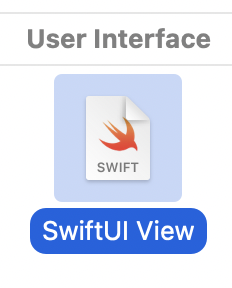
SwiftUI View 파일 생성 -> DetailView.swift
//NavigationLink로 이동 가능해진다
//ContentView.swift
NavigationView {
List(networkManager.posts) { post in
NavigationLink(destination: DetailView(url: post.url)) {
HStack {
Text(String(post.points))
Text(post.title)
}
}
}
.navigationBarTitle("H4X0R NEWS")
}//DetailView.swift
import SwiftUI
struct DetailView: View {
let url: String?
var body: some View {
WebView(urlString: url)
}
}
struct DetailView_Previews: PreviewProvider {
static var previews: some View {
DetailView(url: "https://www.google.com")
}
}//재사용하기 위해 분리
//SwiftUI는 아직 WebKit가 없어서 가져와서 만들어주기
//WebView.swift
import Foundation
import SwiftUI //💥
import WebKit
struct WebView: UIViewRepresentable {
let urlString: String?
func makeUIView(context: Context) -> WKWebView {
return WKWebView()
}
func updateUIView(_ uiView: WKWebView, context: Context) {
if let safeString = urlString {
if let url = URL(string: safeString) {
let request = URLRequest(url: url)
uiView.load(request)
}
}
}
}
Project Catalyst 캐털리스트
Marzipan 마지팬
아이폰과 아이패드에 사용하는 앱을 맥에서 사용할 수 있게 하자
iOS 앱을 빌드하는데 사용하는 UIKit 프레임워크를 맥으로 가져오자
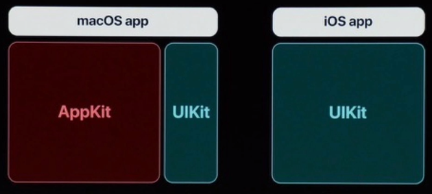
프로젝트 클릭 > Target > Mac 체크
Signing&Capabilities > signing
https://developer.apple.com/documentation/uikit/mac_catalyst

https://zeddios.tistory.com/239